作為朋友或合作夥伴的象徵是人們彼此交換電話號碼。 要區分數百個聯繫人,您將添加電子郵件,地址,職位等標籤。 您添加到iPhone的聯繫人越多,iPhone聯繫人丟失的情況就越糟糕。 如果您事先使用iCloud從iPhone備份了聯繫人,事情就會變得更容易。 只需從iCloud備份到iPhone獲取聯繫人。
因此,如果您意外刪除了聯繫人,則可以下載iCloud備份,然後從iCloud獲取已刪除的聯繫人。 即使您的iPhone被盜,您也可以藉助之前的iCloud備份文件獲取重要的聯繫人。 因此,本文旨在教您兩種簡單的方法,使iCloud聯繫人從禁用或鎖定iPhone安全地連接到計算機。
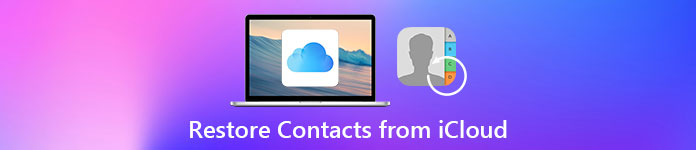
部分1:如何通過iCloud.com從iCloud獲取聯繫人
第一種方法是打開iCloud.com以從iCloud到iPhone刪除或丟失聯繫人。 確保您需要在30天內恢復已刪除的聯繫人,否則您將無法將iCloud聯繫人恢復到iPhone。
如何從iCloud到Mac計算機刪除聯繫人
步驟1。 在網上登錄iCloud
在電腦上的任何網頁瀏覽器中開啟 iCloud.com。使用您的 Apple ID 和密碼登入。選擇“設定”按鈕。然後你就可以看到你的iPhone的訊息了。
步驟2。 從iCloud獲取聯繫人到Mac計算機
在左下角找到“高級”列表。 您可能需要向下滾動才能找到它。 選擇超鏈接名稱“還原聯繫人”。 將顯示所有iCloud備份文件的彈出窗口。 選擇一個iCloud備份文件,然後單擊“還原”按鈕。 然後,當系統詢問您是否還原聯繫人時,請使用“還原”選項進行確認。
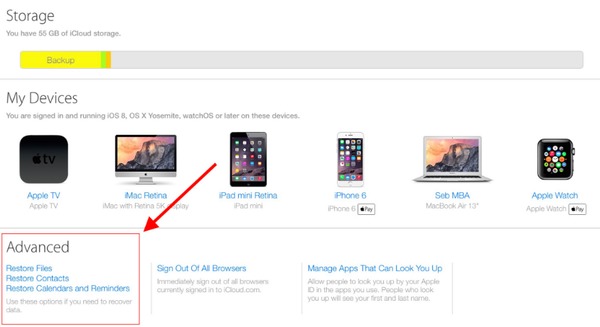
有關從iCloud Backup Online獲取聯繫人的常見問題解答
問題1:如果我事先備份到iCloud,是否可以刪除已刪除的聯繫人?
回答1:是的,如果您已將聯繫人備份到iCloud,那麼您肯定可以使用iCloud.com將已刪除的iPhone聯繫人恢復。 但是,您最近添加的新聯繫人可能會被刪除。 因此,您可以將其寫下來或使用其他雲存儲進行備份。
問題2:您知道,iPhone X剛剛發布,我迫不及待想立即使用iPhoneX。 如何使用iCloud從舊iPhone到新iPhone X的聯繫人? 任何意見,將不勝感激。
答案2:使用iCloud.com將聯繫人從iCloud獲取到新iPhone是個好方法。 從iCloud備份中還原後,您不會丟失最近添加的聯繫人。 只需從iCloud.com單擊“設置”>“還原聯繫人”>“還原”即可完成iCloud聯繫人恢復。
部分2:如何使用iCloud Data Recovery從iCloud獲取聯繫人
您可以嘗試使用Apeaksoft iPhone Data Recovery來輕鬆選擇要從iCloud備份恢復的所需聯繫人。 與直接從iCloud獲取聯繫人相比,您可以從iCloud備份中自定義輸出iPhone聯繫人。 更具體地說,使用iCloud Data Recovery將iCloud備份到計算機的整個過程可以歸結為三個主要步驟。 您可以先預覽聯繫人,選擇所需的聯繫人,設置輸出格式,然後將恢復的聯繫人保存到計算機而不會丟失數據。
iCloud數據恢復APP的主要特點
- 有選擇地從iCloud備份下載和恢復聯繫人
- 快速從iTunes備份中獲取數據
- 無需備份即可從任何iOS設備恢復丟失的數據
- 在回复聯繫人之前預覽備份文件
- 輸出將iPhone文件恢復為可自定義的格式
- 與iPhone X / 8 / 8 Plus / 7 / 7 Plus / SE / 6S / 6S Plus / 6 / 6 Plus / 5C / 5S / 5 / 4S高度兼容
如何有選擇地安全地從iCloud獲取聯繫人
注意:在恢復過程中,請勿將iPhone連接到計算機。
步驟1。 登錄iCloud
發佈會 iPhone數據恢復 在你的電腦。 單擊“從iCloud備份文件恢復”模式。 使用Apple ID和密碼登錄iCloud帳戶。 您可以查看根據創建日期列出的所有iCloud備份文件。

步驟2。 從iCloud備份文件下載聯繫人
選擇最新的iCloud備份,然後點擊“下載”按鈕。 選擇iPhone Data Recovery可以掃描的文件類型。 單擊“消息和聯繫人”下的“聯繫人”,然後單擊“下一步”繼續。

步驟3。 在計算機上從iCloud獲取聯繫人
iPhone Data Recovery掃描了iCloud中的聯繫人備份後,您可以在主界面中看到所有聯繫人。 打開“僅顯示已刪除的項目”以獲取已刪除的iPhone聯繫人。 如果您不確定要取回哪個iPhone聯繫人,請使用右側面板中的預覽窗口。 您可以清楚地看到所有內容。 之後,按“恢復”按鈕以從iCloud備份輸出已恢復的聯繫人。
此外,您可以使用iPhone Data Recovery將已刪除或丟失的聯繫人還原為CSV,HTML和VCF格式。 這就是從Mac計算機上的iCloud獲得聯繫的全部方法。 您還可以使用Apeaksoft iPhone Data Recovery選擇性地和專業地還原其他iPhone文件。 例如,您可以方便地 從iCloud恢復已刪除的筆記.
有關從iCloud備份到計算機的聯繫方式的常見問題解答
問題1:我可以從iCloud備份中恢復少量聯繫人嗎? 我似乎沒必要完全從iCloud備份中獲取聯繫人。
回答1:您甚至可以使用iCloud數據恢復應用程序從iCloud獲取聯繫人。 它允許每個iOS用戶有選擇地獲取任何已刪除的數據。
問題2:我的iPhone剛剛恢復出廠設置,我仍然可以找回丟失的聯繫人嗎?
回答2:是的,您可以成功從已禁用或損壞的iPhone中刪除或丟失聯繫人。 好吧,數據丟失,水損壞,破壞部件,工廠設置恢復,iPhone丟失和被盜都包括在內。
問題3:iPhone Data Recovery是否會將所有聯繫人合併在一起? 我的意思是恢復iCloud聯繫人和現有聯繫人。
回答3:不,您可以選擇性地從iCloud備份中獲取聯繫人。 只需選擇並預覽要還原的聯繫人,然後將這些聯繫人輸出為CSV,HTML或VCF。 您可以在計算機上恢復已刪除的iPhone聯繫人。 因此,您的iPhone不會遭受數據丟失或重複聯繫。








